【予約枠パターン管理 新機能】予約枠パターン登録が週単位で適用可能に!
- 秀平 仲渡
- 2021年10月16日
- 読了時間: 3分
予約枠パターンに関する操作がさらに便利にお使いいただけるようになりました。
こまで、1日ごとにしか予約枠パターンをカレンダーに適用できませんでしたが、週単位のパターンを作成して1週間分一気に設定できるようになりました。
近日、月間設定や祝日除外機能も実装予定ですので、いましばらくおまちください。
予約枠の一括作成機能や週パターン機能の追加により、予約枠作成にかかる時間が短縮されます。
【週パターン機能の追加】

予約管理の予約パターン管理に「週パターン管理」を追加いたしました。
週パターン管理では、1週間ごとの予約枠パターンを作成することができます。
この機能を利用することで、1日ごとに予約パターンを適用する必要がなくなり、1週間ごとにまとめて予約パターンを適用できるようになります。
従来の1日ごとの予約パターン管理は、「日パターン管理」に分けられています。(名称も今後「日パターン」として区別されます)

週パターン管理をクリックすると、週パターン一覧画面が表示されますので、右上の「新規登録」ボタンから新しい週パターンを作成します。

パターン名を入力後、「登録」ボタンをクリックし登録します。

先ほど作成したパターンが一覧に表示されますので、「編集」ボタンをクリックします。

こちらが週パターンの設定画面です。
曜日ごとに、日パターンを割り当てる必要がありますので、日パターンをまだ作成されていない場合、先に日パターンの作成をお願いいたします。
①の「追加」ボタンをクリックすると、②のセレクトボックスが追加されます。
セレクトボックスには作成済みの日パターン名が表示されますので、割り当てたい日パターンを選択してください。
一つの曜日に複数の日パターンを割り当てることも可能です。その場合は追加ボタンを複数回クリックすることで、セレクトボックスの数が増えます。増やし過ぎた場合、セレクトボックス右隣の「×」を押すと削除できます。
設定後は「登録」ボタンをクリックして、設定を完了します。
以上で週パターンの準備はできました。

作成した週パターンを適用したい場合は、予約管理カレンダーから、予約枠一覧画面を開いていただき「予約パターン選択」ボタンをクリックします。

予約パターン選択画面では、上側に日パターン(従来の予約パターン)、下側には週パターンのセレクトボックスが表示されています。
適用したい週パターンを選択後、「週パターン 登録」ボタンをクリックすると、1週間分の予約パターンが適用されます。
7日分の予約枠作成が1度にまとめて行えますので、是非この機能をご活用ください。
【日パターンでの予約枠一括作成機能の追加】

日パターンの予約枠作成を行うときに、複数の枠を一括で作成することができるようになりました。
日パターン編集画面の「まとめて登録」から行います。
ワクチン/健診の受付内容や定員等が全て同じで、時間帯だけが異なる枠を複数作成したい場合に、お使いいただくと便利です。
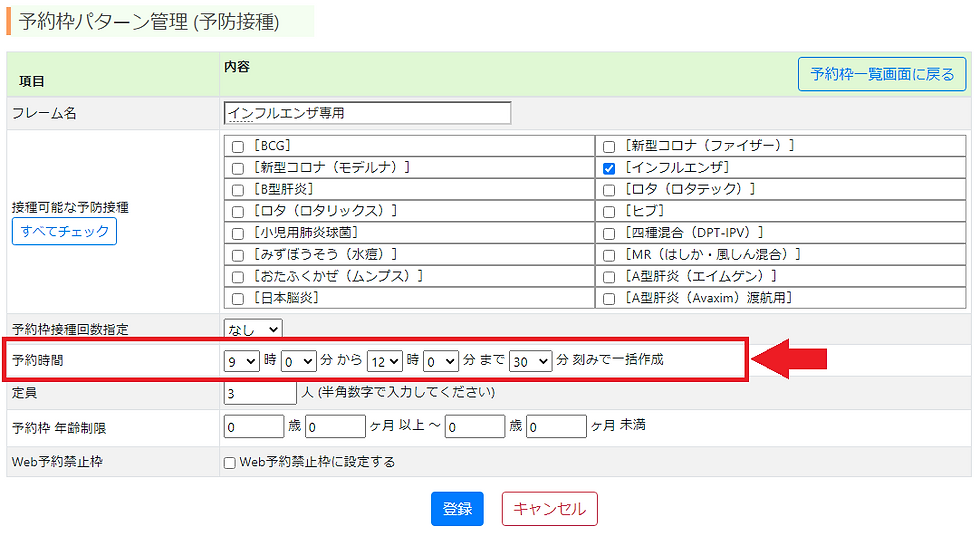
まとめて登録の予約枠登録画面では、「予約時間」の項目を「〇時〇分から〇時〇分まで〇分刻み」と設定します。
1枠目:9:00~9:30、2枠目:9:30~10:00 …と続き 6枠目:11:30~12:00の枠まで作成したい場合は、上記画像のように設定します。
内容に間違いがないことをご確認いただき、「登録」ボタンをクリックします。

このように時間帯だけが異なる同じ内容の予約枠が一括で作成いただけます。
【予約パターンのソート登録機能の追加】

予約枠パターン(日パターン・週パターン)をお好みの並び順に編集していただけるようになりました。
並び順を変更したい場合は、変更したいパターン名を目的の位置までドラッグアンドドロップで移動します。
その後、左下の「並び順登録」ボタンをクリックすることで反映されます。
週パターンの設定画面や予約パターン選択画面のパターン名セレクトボックスの順番が、ここで設定された並び順で表示されるようになります。




コメント